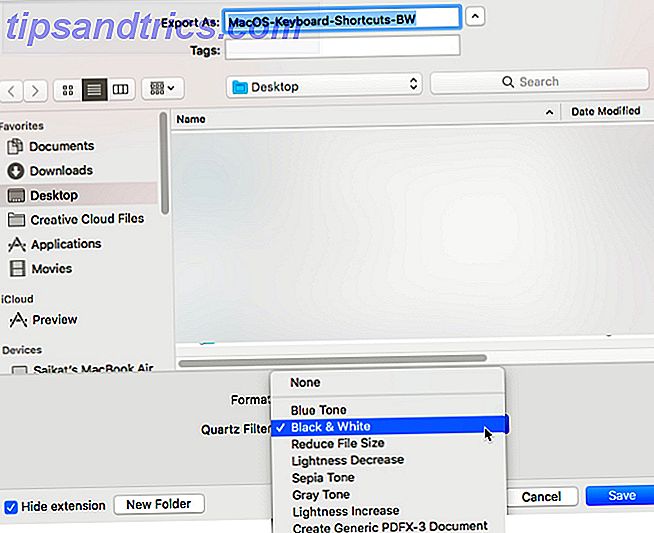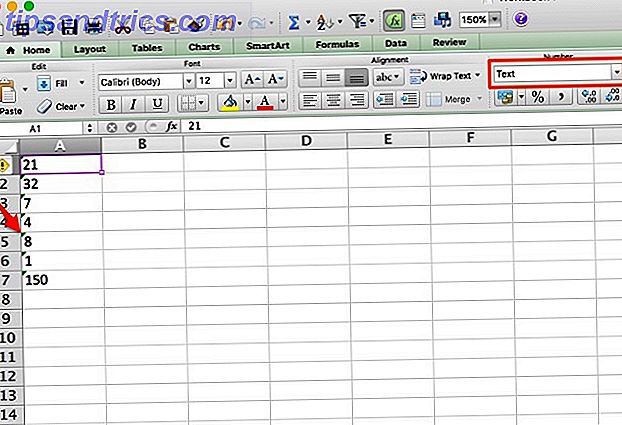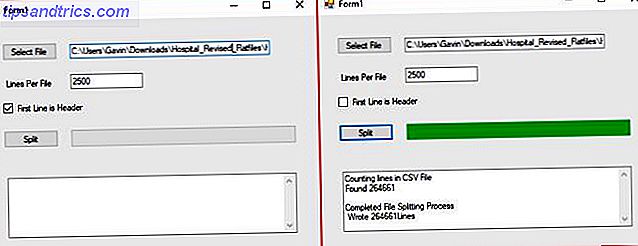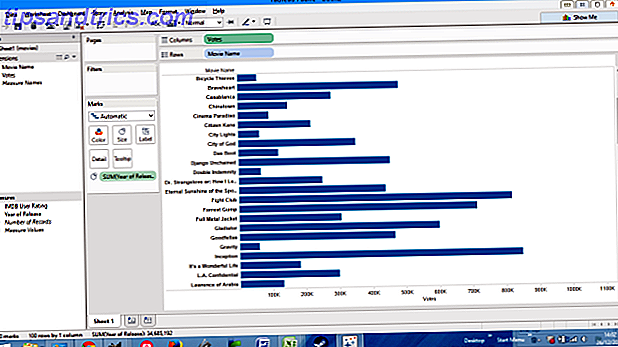Kleuren-PDF-documenten zijn over het algemeen goed, maar ze dienen misschien niet uw doel als u wilt dat zwart-witafdrukken besparen op printerinkt. Gelukkig kunnen MacOS High Sierra en de fantastisch veelzijdige app Preview gekleurde PDF's converteren naar zwart-wit documenten met een paar klikken.
Maar er is een kleine fout die je moet oplossen totdat Apple de Preview-app heeft geüpdatet en de glitch heeft opgelost.
Hoe u PDF's in zwart-wit kunt converteren
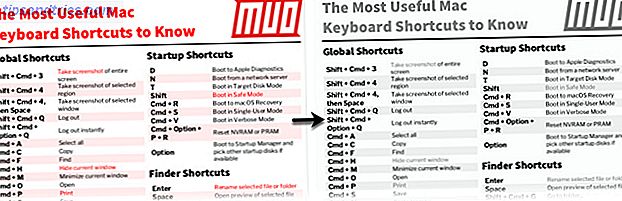
Dankzij een fout in Voorbeeld, is er een extra stap die u moet nemen bij het converteren van een kleuren-PDF naar zwart-wit of grijstint: converteer de PDF eerst naar JPEG in Voorvertoning en converteer die vervolgens naar PDF terwijl je het Quartz-filter toepast:
- Open een PDF-bestand in Voorvertoning.
- Ga naar het menu Bestand> Exporteren .
- In het dialoogvenster Exporteren kunt u kiezen om de bestandsnaam in het veld Exporteren als te wijzigen. Wijzig de bestandsindeling in JPEG in de vervolgkeuzelijst Indeling. Klik op Opslaan en het PDF-bestand wordt als JPEG geëxporteerd.
- Open de JPEG opnieuw in Voorvertoning. Ga opnieuw naar Bestand Menu> Exporteren . Wijzig het bestandsformaat nu in PDF vanuit JPEG.
- Klik op het vervolgkeuzemenu naast Quartz-filter en kies Zwart-wit of Grijs geluid uit de lijst met filters.
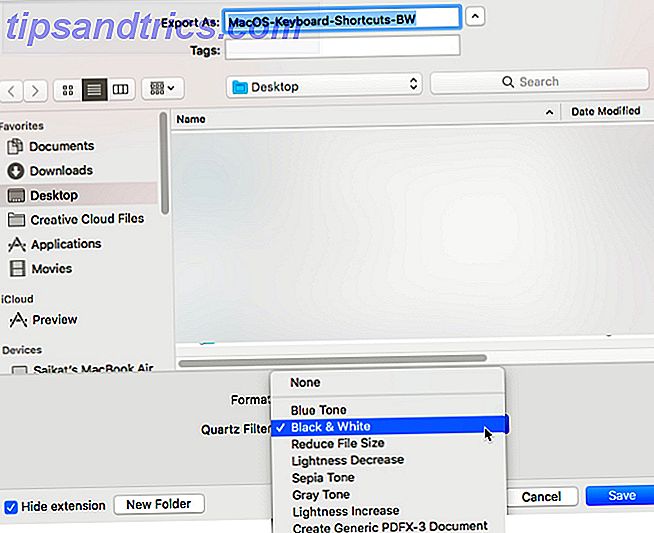
- Klik op de knop Opslaan . Het bestand wordt geëxporteerd naar uw opgegeven locatie als een zwart-wit PDF.
Open het bestand en u zult zien dat de geëxporteerde PDF met zijn afbeeldingen en ingesloten lettertypen zijn geconverteerd naar zwart en wit. Een betere oplossing is om het grijstintfilter te gebruiken wanneer dit gebruik maakt van dithering om de gradatie van tinten te simuleren.
Wanneer het probleem is verholpen, kunt u de stap elimineren waar u de PDF naar een JPEG moet converteren. Tot die tijd, voeg deze tip toe aan de lijst met essentiële tips voor Preview op macOS 10 Essentiële tips en trucs voor preview op de Mac 10 Essentiële tips en trucs voor preview op de Mac Preview is een bescheiden app die het werk van een half dozijn kan doen standalone hulpprogramma's. Lees verder .